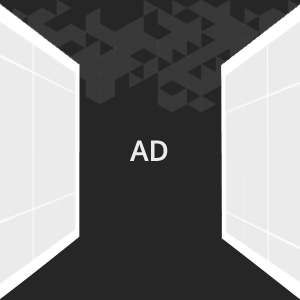
При вході на сторінку, користувач бачить початковий згорнутий банер. Перехід до розгорнутого банера може бути здійснений за кліком або за наведенням на основний банер. Під час розгортання скріншот контенту "розрізається" в горизонтальній або вертикальній площині, відкриваючи розгорнутий банер.
Контейнер з анімацією Takeover може задіяти тільки частину контенту сайта, наприклад, центральну, - без бічних колонок. У такому разі, для контейнера вказуються необхідні розміри і положення, і анімація спрацює тільки для зазначеної частини.
· автопрогравання відео з увімкненим звуком.
· банер, що розкривається автоматично.
Підтримувані платформи
| Desktop | Tablet | Phone | |||
|---|---|---|---|---|---|
| Windows | Mac | iOS | Android | iOS | Android |
| Chrome, Firefox | Safari9+, Chrome, Firefox | — | — | — | — |
Вимоги до формату
Початкова панель
Стандартні розміри, WxH, px: 300х250, 240х350, 240х400, 180х150, 320х280, 728х90, 970х90, 970х200, 650х250, 240×500, 300х600, 160х600
Розгорнута панель
- Стандартні розміри: 100%x100%
- Верстка банера має враховувати розмір і позиціонування контейнера з банером у розгорнутому стані (після того, як виконалася анімація Takeover). Як правило, вони відповідають розміру і розташуванню контенту сайта, на якому буде відображено банер. Колір фону контейнера з банером має бути такий самий, як на сайті.
Відео
- Розмір контейнера для відеоплеєра може бути заданий будь-який у межах розгорнутої панелі
- Тип файлів: .mp4
- Макс. тривалість: 30 сек
- Частота кадрів: 24 к/с
Аудіо
Ініціюється користувачем (вимкнено за замовчуванням)
Кнопки керування
Кнопка "X Закрити" в правому верхньому кутку розгорнутої панелі (дає змогу користувачеві згорнути банер)
Вага креатива
- до 300 Kb без відео
- до 2 Mb з відео
Завантажити архів із прикладом:
- Розпакуйте архів із прикладом.
- Для перегляду креатива використовуйте сторінку https://preview.admixer.net. Також можна скопіювати всі файли в папку index – banners – banner – body і відкрити файл index.html у браузері через localhost. У другому випадку потрібне попереднє встановлення та налаштування веб-сервера (наприклад, IIS для Windows, Apache для Mac OS).
- Відкрийте текстовим редактором файл body.html і відредагуйте частину коду, яка знаходиться всередині тегів <body> </body>.
- Відредагуйте JS файли.
- Збережіть і заархівуйте всі використовувані матеріали в ZIP форматі (архів повинен створюватися з файлів, а не з папки, в якій ці файли знаходяться).
Вимоги до файлів
ZIP архів
.zip архів з необхідними матеріалами. Рекомендуємо використовувати архів із прикладом.
HTML файл
HTML-файл має містити шляхи до завантажуваних матеріалів (JS-файлів, зображень). Рекомендована назва HTML-файла — body.html.
Підключення та використання API
globalHTML5Api підключається автоматично, викликається за допомогою методу:
- Показати код globalHTML5Api
Усі використовувані об'єкти та методи globalHTML5Apiпоміщаються всередину функції, що викликається. Модулі, що підключаються, передаються як параметри функції. Для цього формату можуть бути використані модулі Player і Takeover.
Приклад використання globalHTML5Api.init для формату Takeover:
- Показати приклад коду globalHTML5Api.init
Параметри globalHTML5Api.init
| Ключ | Параметри | Властивості | Тип | Опис | ||
|---|---|---|---|---|---|---|
| resize(options) | — | — | — | Ініціалізація globalHTML5Api.resize | ||
| options | — | Array | Масив об'єктів із властивостями. Кожен об'єкт являє собою окреме положення контейнера (resizeState) | |||
| name (required) | String | Ім'я об'єкта | ||||
| width (required) | String|Number | Значення ширини контейнера з банером | ||||
| height (required) | String|Number | Значення висоти контейнера з банером | ||||
| fixed | — | Object | Об'єкт із властивостями. Описує положення контейнера щодо вікна браузера | |||
| vertical (required) | center | String | Положення контейнера по вертикалі | |||
| horizontal (required) | center | String | Положення контейнера по горизонталі | |||
| onComplete | Function | Запуск callback функції після закінчення globalHTML5Api.init.resize.to(this.name) | ||||
| onStart | Function | Запуск callback функції на початку globalHTML5Api.init.resize.to(this.name) | ||||
Методи globalHTML5Api.resize
| Метод | Параметри | Тип | Опис |
|---|---|---|---|
| to(resizeStateName, time, eventName) | — | — | Зміна поточного положення контейнера на вказане |
| resizeStateName (required) | String | Ім'я положення контейнера, до якого потрібно перейти | |
| time (required) | Number | Час анімації зміни положення контейнера | |
| eventName (required) | String | Подія, яку необхідно враховувати:
|
|
| currentState() | — | — | Метод повертає рядок: resizeState.name – ім'я поточного положення контейнера interactive to resizeState.name - зміна позиції контейнера на вказану |
Спрощений приклад використання модуля Takeover (натисніть нижче, щоб розгорнути).
- Показати зразок коду модуля Takeover
Параметри Takeover
| Метод | Параметри | Властивості | Тип | Опис | ||
|---|---|---|---|---|---|---|
| create() | — | — | — | Ініціалізація Takeover | ||
| container(HTMLElement) | — | — | — | Метод, що додає Takeover до вказаного контейнера | ||
| HTMLElement | — | String | HTML елемент із версткою Takeover | |||
| show(“cut”, options) | — | — | — | Метод запускає анімацію takeover | ||
| cut | — | String | Тип анімації takeover | |||
| options | — | Object | Об'єкт з властивостями | |||
| target (required) | horizontal, vertical | String | Площина, в якій відбувається "розріз" скріншота контенту сайту | |||
| time (required) | Number | Час, за який виконується анімація takeover; у секундах | ||||
| degree (required) | Number | Кут розвороту скріншота контенту | ||||
| onStart (optional) | Function | Виклик функції за початком анімації takeover | ||||
| onComplete (optional) | Function | Виклик функції після завершення анімації takeover | ||||
| hide(timeScale) | — | — | — | Метод запускає анімацію takeover у зворотному напрямку | ||
| timeScale (optional) | — | Number | Значення виступає множником для time, прискорює або уповільнює анімацію під час згортання takeover |
|||
| on(“ready”, callback) | — | — | — | Метод дає змогу викликати функції по готовності скріншота контенту сайту | ||
| ready | — | String | Подія, яка відбувається, коли готовий скріншот сайту | |||
| callback | — | Function | Функція, яка запускається після готовності скріншота сайту | |||
Методи globalHTML5Api
| Метод | Аргументи | Тип | Опис |
|---|---|---|---|
| click(URL) | — | — | Виклик клік-переходу на цільову сторінку. Посилання переходу може бути передано безпосередньо в коді креативу. Також посилання переходу може бути задано з шаблону заливки креативу в інтерфейсі користувача. Посилання, задане в коді, має більший пріоритет, ніж посилання, задане через шаблон, що може призвести до конфлікту. Тому для передачі посилання обов'язково використовувати тільки один із доступних способів. |
| URL (optional) | String | Посилання переходу | |
| src(URL) | — | — | Метод повертає абсолютний шлях до файлу |
| URL (optional) | String | Відносний шлях до файлу |
Відео
Якщо креатив містить відео, дотримуйтесь Інструкції з додавання відео в HTML5 банер.
Зображення
Підтримувані типи файлів: .jpg, .png, .gif, .svg
Облік подій
- View/Перегляд
- Confirmed view/Підтверджений перегляд
- Click/Клік
- Expand by user/Розхлоп банера користувачем
- Auto-expand/Автоматичний розхлоп банера
- Collapse by user/Згортання банера користувачем
- Auto-collapse/Автоматичне згортання банера
- Play/Запуск відеоролика
- Pause/Пауза
- Resume/Повторний запуск відеоролика
- Sound on/Увімкнення звуку
- Sound off/Вимкнення звуку
- Progress (firstQuartile, midpoint, thirdQuartile, complete)/Перегляд відеоролика (перша чверть, середина, третя чверть, закінчення)
Відомі обмеження
Формат не працюватиме коректно, якщо його було розміщено на сайті в Safe Frame.
У браузері Safari версії 11 і вище автоматичне відтворення відео з увімкненим звуком неможливе.
— Використовує основний потік загалом понад 60 секунд
—Використовує основний потік понад 15 секунд у будь-якому 30-секундному вікні
— Використовує більше 4 мегабайт пропускної здатності мережі
